適用対象: MongoDB
複数のパートから成るこのチュートリアルでは、Express と Angular を使用して Node.js に記入された新しいアプリを作成した後、Azure Cosmos DB の MongoDB 用 API を使用して構成された Azure Cosmos DB アカウントにそれを接続する方法を紹介します。 このチュートリアルのパート 6 では、パート 5 の内容をベースとして、次のタスクについて取り上げます。
- ヒーロー サービスに Post、Put、Delete の各関数を作成する
- アプリを実行する
前提条件
本チュートリアルのこのパートに取り組む前に、パート 5 の手順を済ませておいてください。
ヒント
このチュートリアルでは、アプリケーションを作成する手順を段階的に説明しています。 完成したプロジェクトをダウンロードしたい場合は、GitHub の angular-cosmosdb リポジトリから完全なアプリケーションを取得できます。
Post 関数をヒーロー サービスに追加する
Visual Studio Code で、[エディターの分割] ボタン
 を押して、routes.js と hero.service.js を左右に並べて表示します。
を押して、routes.js と hero.service.js を左右に並べて表示します。hero.service.js の 5 行目にある
getHeroes関数が、routes.js の 7 行目で呼び出されていることがわかります。 これと同じペアリングを Post、Put、Delete の各関数についても作成する必要があります。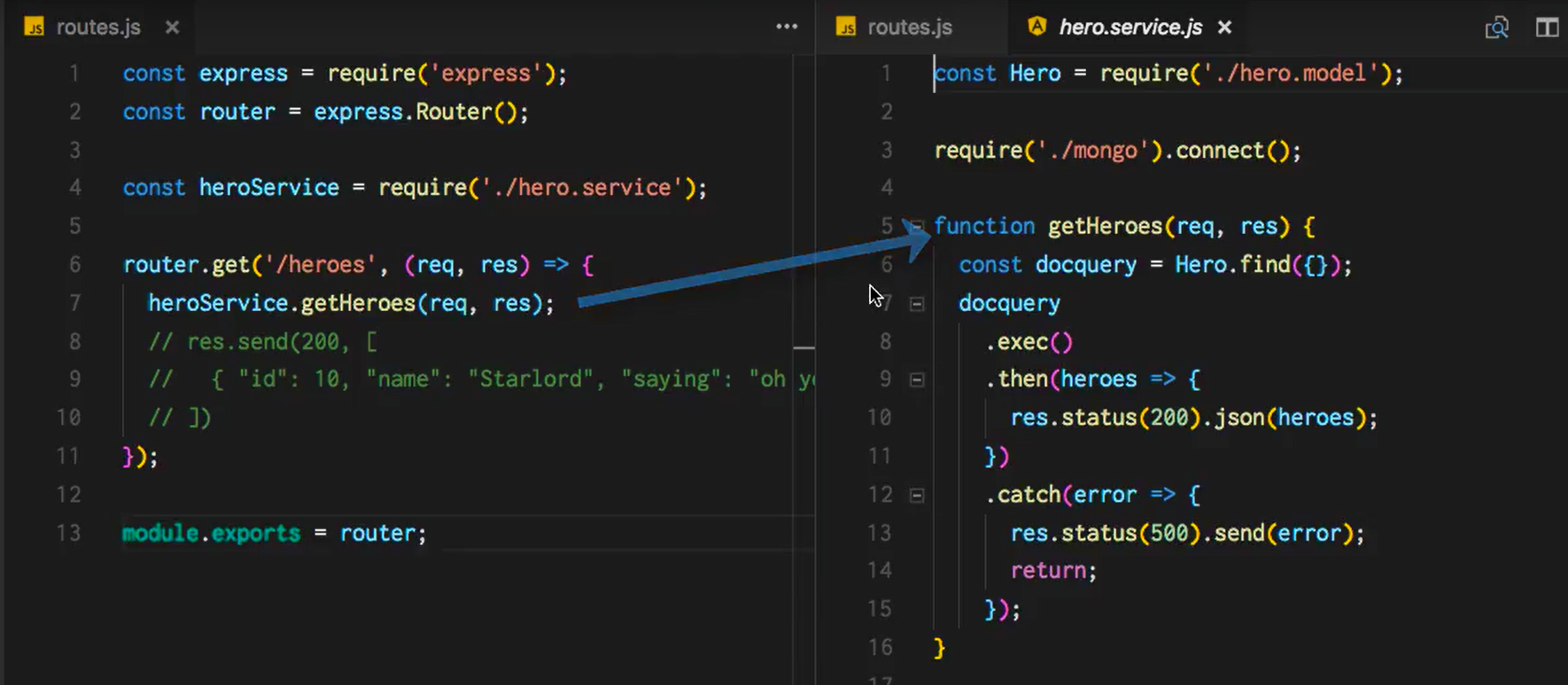
それでは、ヒーロー サービスのコーディングを始めましょう。
hero.service.js の
getHeroes関数の後 (module.exportsの前) に次のコードをコピーします。 このコードによって以下が行われます。- ヒーロー モデルを使って新しいヒーローをポストする。
- 応答をチェックしてエラーが発生しているかどうかを調べ、状態値 500 を返す。
function postHero(req, res) { const originalHero = { uid: req.body.uid, name: req.body.name, saying: req.body.saying }; const hero = new Hero(originalHero); hero.save(error => { if (checkServerError(res, error)) return; res.status(201).json(hero); console.log('Hero created successfully!'); }); } function checkServerError(res, error) { if (error) { res.status(500).send(error); return error; } }hero.service.js の
module.exportsに新しいpostHero関数を追加します。module.exports = { getHeroes, postHero };routes.js の
getルーターの後に、post関数のルーターを追加します。 このルーターは一度に 1 つのヒーローをポストします。 このような構造をルーター ファイルに持たせることで、利用可能なすべての API エンドポイントを明確化しつつ、実際の処理を hero.service.js ファイルに委ねることができます。router.post('/hero', (req, res) => { heroService.postHero(req, res); });アプリを実行して正常に動作するかどうかを確かめます。 Visual Studio Code で、すべての変更を保存し、左側の [デバッグ] ボタン
 を選択してから、[デバッグの開始] ボタン
を選択してから、[デバッグの開始] ボタン  を選択します。
を選択します。インターネット ブラウザーに戻り、デベロッパー ツールの [Network] タブを開きます。ほとんどのマシンでは、F12 キーを押すと、デベロッパー ツールが表示されます。
http://localhost:3000にアクセスして、ネットワーク上で実行される呼び出しを観察します。![Chrome の [Network] タブでネットワーク アクティビティを表示](media/tutorial-develop-nodejs-part-6/add-new-hero.png)
[Add New Hero] ボタンを選択して新しいヒーローを追加します。 ID に「999」を、名前に「Fred」を、台詞に「Hello」と入力して、 [Save] を選択します。 [Network] タブを見ると、新しいヒーローの POST 要求が送信されたことを確認できます。
![Chrome の [Network] タブで Get 関数と Post 関数のネットワーク アクティビティを表示](media/tutorial-develop-nodejs-part-6/post-new-hero.png)
今度は、Put 関数と Delete 関数をアプリに追加しましょう。
Put 関数と Delete 関数を追加する
routes.js で、post ルーターの後に
putルーターとdeleteルーターを追加します。router.put('/hero/:uid', (req, res) => { heroService.putHero(req, res); }); router.delete('/hero/:uid', (req, res) => { heroService.deleteHero(req, res); });hero.service.js の
checkServerError関数の後に次のコードをコピーします。 このコードによって以下が行われます。put関数とdelete関数を作成する- ヒーローが見つかったかどうかのチェックを実行する
- エラー処理を実行する
function putHero(req, res) { const originalHero = { uid: parseInt(req.params.uid, 10), name: req.body.name, saying: req.body.saying }; Hero.findOne({ uid: originalHero.uid }, (error, hero) => { if (checkServerError(res, error)) return; if (!checkFound(res, hero)) return; hero.name = originalHero.name; hero.saying = originalHero.saying; hero.save(error => { if (checkServerError(res, error)) return; res.status(200).json(hero); console.log('Hero updated successfully!'); }); }); } function deleteHero(req, res) { const uid = parseInt(req.params.uid, 10); Hero.findOneAndRemove({ uid: uid }) .then(hero => { if (!checkFound(res, hero)) return; res.status(200).json(hero); console.log('Hero deleted successfully!'); }) .catch(error => { if (checkServerError(res, error)) return; }); } function checkFound(res, hero) { if (!hero) { res.status(404).send('Hero not found.'); return; } return hero; }hero.service.js で、新しいモジュールをエクスポートします。
module.exports = { getHeroes, postHero, putHero, deleteHero };コードを更新したので、Visual Studio Code の [再起動] ボタン (
 ) を選択します。
) を選択します。インターネット ブラウザーでページを最新の情報に更新し、 [Add New Hero] ボタンを選択します。 新しいヒーローを追加します。ID に「9」を、名前に「Starlord」を、台詞に「Hi」を入力してください。 [Save] ボタンを選択して新しいヒーローを保存します。
次に [Starlord] ヒーローを選択し、その台詞を "Hi" から "Bye" に変更して、 [Save] ボタンを選択します。
[Network] タブで ID を選択すると、ペイロードが表示されます。 ペイロードを見ると、台詞が "Bye" に設定されていることが確認できます。
![Heroes アプリと [Network] タブでペイロードを表示](media/tutorial-develop-nodejs-part-6/put-hero-function.png)
いずれかのヒーローを UI で削除して、削除操作にかかった時間を確認することもできます。 "Fred" というヒーローの [Delete] ボタンを選択して試してみましょう。
![Heroes アプリと [Network] タブで関数の所要時間を表示](media/tutorial-develop-nodejs-part-6/times.png)
ページを最新の情報に更新すると、ヒーローを取得するのに要した時間が [Network] タブに表示されます。 これらはごく短時間ではありますが、どの国にデータが置かれているかや、ユーザーの近隣エリアで geo レプリケーションを実行できるかどうかによって、大きく変動します。 geo レプリケーションの詳細については、近日中に次のチュートリアルで取り上げる予定です。
次のステップ
本チュートリアルのこのパートでは、次の手順を行いました。
- Post、Put、Delete の各関数をアプリに追加しました。
このチュートリアル シリーズには、今後も新しい動画が追加される予定ですので、定期的にチェックしてください。
Azure Cosmos DB への移行のための容量計画を実行しようとしていますか? 容量計画のために、既存のデータベース クラスターに関する情報を使用できます。
- 既存のデータベース クラスター内の仮想コアとサーバーの数のみがわかっている場合は、仮想コア数または仮想 CPU 数を使用した要求ユニットの見積もりに関するページを参照してください
- 現在のデータベース ワークロードに対する通常の要求レートがわかっている場合は、Azure Cosmos DB Capacity Planner を使用した要求ユニットの見積もりに関するページを参照してください